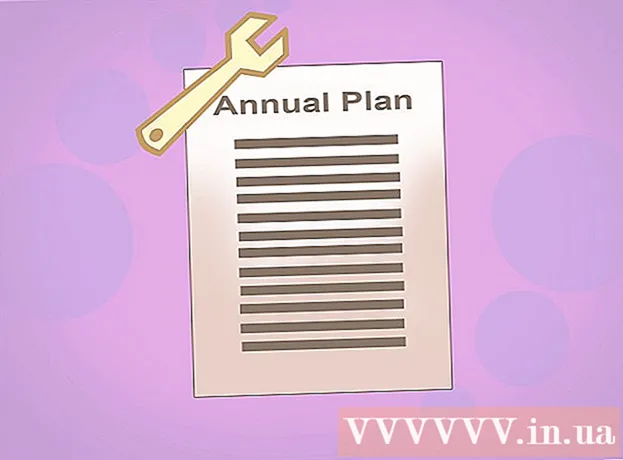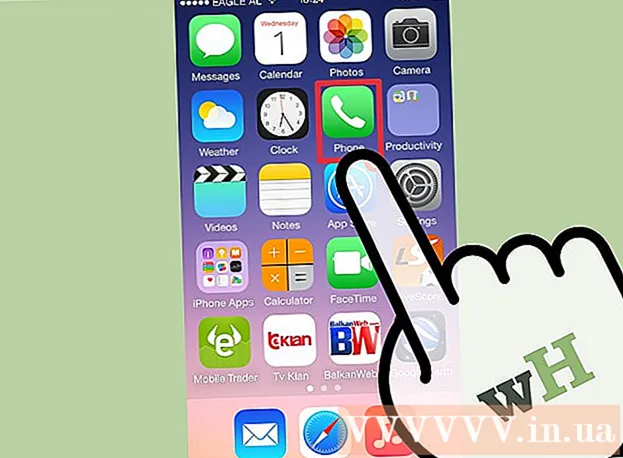著者:
Monica Porter
作成日:
15 行進 2021
更新日:
1 J 2024

コンテンツ
ThunderbirdやOutlookなどのソフトウェアは、メールの送信を魔法のようにします。しかし、メールが本来あるべき場所に届かない可能性があります。 「送信」ボタンをクリックした後、どうすればよいですか? 1つの方法は、telnet(コンピューターに組み込まれている小さなアプリケーション)を使用して、電子メールサービスプロバイダーの外部サーバーからテスト電子メールを送信することです。電子メールソフトウェアがメッセージを送信しない場合は、エラーメッセージが表示されます。
手順
パート1/2:電子メールサーバーをTelnetに接続する
telnetを準備します。 MacOSまたはWindowsXPを使用している場合は、telnetバージョンを使用する準備ができています。 Windows Vista、Server 2008、7、8.1、または10の場合、使用するにはtelnetを有効にする必要があります。
- Windows Vista、Server 2008、7、および8.1の場合:[スタート]メニューをクリックし、[コントロールパネル]を選択します。次に、[プログラム]をクリックし、[Windowsの機能をオンまたはオフにする]を選択します。 Windows機能のリストが表示されます。下にスクロールして「TelnetClient」を見つけ、その横にあるチェックボックスをオンにします。 「OK」をクリックします。
- Windows 10:[スタート]メニューを右クリックして、[プログラムと機能]を選択します。左側のメニューで[Windowsの機能をオンまたはオフにする]をクリックします。ポップアップ表示されるリストで、[Telnetクライアント]の横のチェックボックスをオンにして、[OK]をクリックします。

ターミナルウィンドウを開きます。 このプロセスは、WindowsとMacで異なります。- Windowsのすべてのバージョンの場合:を押します ⊞勝つ+R 、インポート
cmdを入力してを押します ↵入力. - Mac:Finderで、[アプリケーション]、[ユーティリティ]の順に選択します。次に、「ターミナル」アイコンをダブルクリックします。 Launchpadにプログラム名を入力し、アプリをクリックしてターミナルにアクセスすることもできます。
- Windowsのすべてのバージョンの場合:を押します ⊞勝つ+R 、インポート

telnet接続を開始します。 インポートtelnet mail.server.com 25、ここで「mail.server.com」は、電子メールサービスプロバイダー(smtp-など)のSMTPサーバー名(インターネットを介した電子メール送信プロトコル)です。 server.austin.rr.com)および25は、SMTPサービスによって使用されるポートです。- 「220mail.server.com」という応答が届きます。
- ポート25はほとんどのメールサーバーのポートですが、一部のネットワーク管理者はSMTPを465(セキュアポート)や587(Microsoft Outlookユーザーの場合)などの別のポートに切り替えます。正しいゲートウェイについては、管理者に問い合わせてください(またはアカウント情報を確認してください)。
- システムが「ポート25でホストに接続できません」(ポート25でサーバーに接続できません)などのエラーを表示したが、ポート25が正しいポートであることを保証する場合は、電子メールサーバーである可能性があります。問題があります。
パート2/2:メールの送信

こんにちはサーバー。 残りのプロセスは、すべてのオペレーティングシステムで同じです。入ってくださいのHELOyourdomain.com。yourdomain.comは、メールの送信に使用するドメインです。 HELOという単語にはLが1つしかないことに注意してください。次に、を押します。 ↵入力.- 「250mail.server.comこんにちはyourdomain.comお会いできてうれしいです」という返信が届きます。
- 応答がない場合、またはエラーメッセージが表示された場合は、それを使用してください
代わりにEHLOこんにちは。一部のサーバーはEHLOを好みます。
「件名」セクションに送信者の情報を入力します。 インポート
メール送信者:[email protected]、メールアドレスを使用することを忘れないでください。後ろのスペースをお見逃しなくからのメール:。押す ↵入力.- 「250SenderOK」のような応答が返されます。
- マシンエラーメッセージが表示された場合は、使用している電子メールアドレスがサーバーと同じドメイン名であるかどうかを確認してください。たとえば、サーバーではyahoo.comアドレスを使用してメールを送信することはできません。
受信者のメールアドレスを入力します。 タイプ
rcpt to:[email protected]で、実際の受信者の電子メールアドレスを使用することを忘れないでください。次に、を押します ↵入力.- 上記の行に沿って、「250 OK-MAIL [email protected]」というメッセージが表示されます。
- エラーが発生した場合、送信先のメールアドレスがブロックされる可能性があります。
作成します。 電子メールをフォーマットして送信するには、いくつかのコマンドを入力する必要があります。
- インポート
データとプレス ↵入力. - 次の行に、
件名:テストして押す ↵入力 2回。 「テスト」を使用したいテーマに置き換えます。 - メッセージの内容を作成します。押す ↵入力 終了時。
- 記号を入力してください . メッセージを終了するには、を押します ↵入力。メールが承認されたか、保留中であることを示す確認メッセージが表示されます。このメッセージはサーバーによって異なります。
- エラーメッセージが表示された場合は、メモしてメールサービスプロバイダーに連絡してください。
- インポート
インポート
telnetを終了するために終了します。次に、を押します ↵入力。広告
助言
- 同じtelnetコマンドは、Linuxでも、すべてのtelnetソフトウェアで機能します。
- 一部の電子メールクライアントは、この方法で送信されたメールをフィルタリングして受信者のスパムメールボックスに配信します。これを使用してアカウントを確認する場合は、受信者のスパムフォルダで送信した電子メールを確認してください。
- 一部の電子メールサービス(Hotmailなど)では、ユーザーがtelnetを介して電子メールを送信することはできません。
- telnetでメールを確認することもできます。方法については、オンラインで詳細をご覧ください。
警告
- この方法を使用して嫌がらせや違法なメールを送信すると、簡単に発見されます。システム管理者は、多くの場合、送信メールサーバーを注意深く監視します。
あなたが必要なもの
- Telnetクライアント
- メールを転送できるメールサーバーアドレス
- 有効な電子メールアドレス